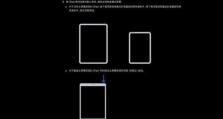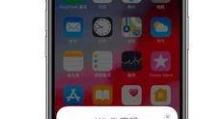电脑添加宽带连接设备的操作步骤(详细教你如何在电脑上添加宽带连接设备)
在现代社会中,互联网已经成为人们生活中不可或缺的一部分。为了能够上网,我们需要将宽带连接设备添加到我们的电脑上。本文将详细介绍如何在电脑上添加宽带连接设备。
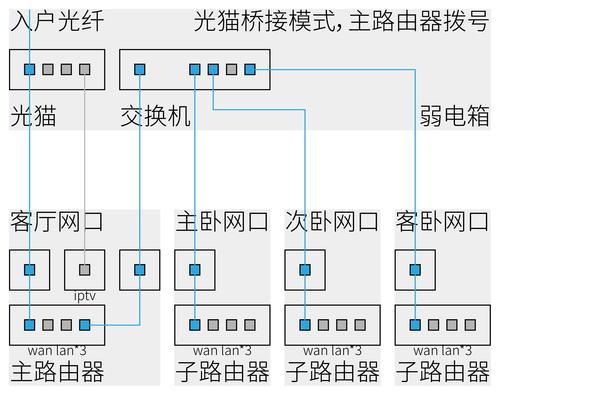
1.确认宽带连接设备的类型及型号
在进行添加宽带连接设备之前,首先需要确认你所使用的宽带连接设备的类型及型号。常见的宽带连接设备包括无线路由器、有线调制解调器等。
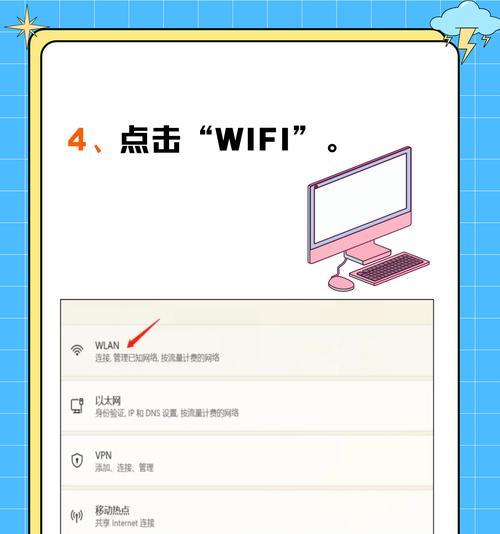
2.打开电脑的网络设置界面
在电脑的桌面上,找到并双击打开“网络和Internet设置”图标,进入网络设置界面。
3.进入网络设置界面
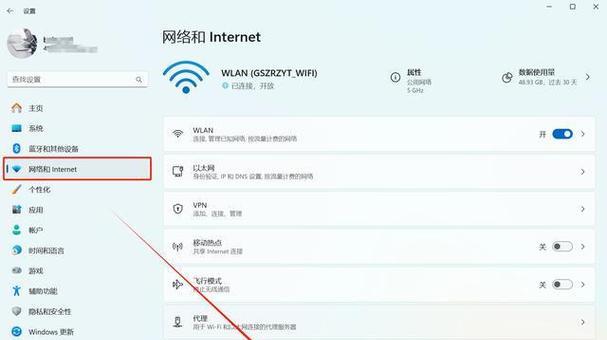
在网络设置界面中,点击“网络和共享中心”选项,进入网络和共享中心界面。
4.选择“设置新的连接或网络”选项
在网络和共享中心界面中,选择“设置新的连接或网络”选项,进入新建网络连接向导。
5.选择“连接到Internet”选项
在新建网络连接向导中,选择“连接到Internet”选项,点击“下一步”。
6.选择“宽带(PPPoE)”选项
在连接到Internet界面中,选择“宽带(PPPoE)”选项,点击“下一步”。
7.输入宽带连接设备的账号和密码
在宽带连接设置界面中,输入你的宽带连接设备的账号和密码,点击“连接”。
8.等待电脑连接到宽带网络
电脑将开始尝试连接到宽带网络,这个过程可能需要一些时间,请耐心等待。
9.检查连接状态
连接成功后,电脑将会显示成功连接到宽带网络的状态。你可以通过在浏览器中访问网页来检查连接是否正常。
10.添加无线网络(如适用)
如果你使用的是无线路由器作为宽带连接设备,你需要进一步设置无线网络。在网络设置界面中,选择“设置新的连接或网络”选项,选择“无线网络连接”选项,根据向导进行设置。
11.安装宽带连接设备驱动程序(如适用)
有些特殊的宽带连接设备可能需要安装对应的驱动程序,以确保正常使用。在安装宽带连接设备时,注意查看设备附带的驱动程序光盘或下载官方网站上的驱动程序。
12.配置网络参数(如适用)
如果你需要进行高级网络设置,比如配置DNS服务器、设置IP地址等,你可以在网络设置界面的“更改适配器选项”中进行相应配置。
13.宽带连接设备的常见问题解决
在使用宽带连接设备时,有时会遇到一些常见问题,比如连接不稳定、无法连接等。这些问题可能是由于网络设置错误或设备故障引起的。可以通过查看设备的说明书、咨询网络运营商或联系设备厂商进行解决。
14.保持网络安全
在使用宽带连接设备时,确保电脑系统及相关软件的安全性非常重要。定期更新电脑的防病毒软件、防火墙,并注意不要随意下载可疑的软件或打开不明链接,以保护你的电脑和个人信息的安全。
15.
通过以上步骤,你已经成功将宽带连接设备添加到了你的电脑上,现在你可以畅享互联网带来的便利。同时,在使用网络时,请注意保护个人隐私,确保网络安全。祝你上网愉快!